在当下数字化的时代,数据存储与管理成为我们日常工作中不可或缺的一部分。WD(WesternDigital)作为知名的存储解决方案提供商,其生产的机械移...
2025-04-29 6 硬盘
在当今的计算机硬件升级过程中,硬盘作为存储数据的重要部件,其性能和类型的选择对整体系统性能有着显著影响。从M.2接口的固态硬盘(SSD)更换到SATA接口的SSD或机械硬盘(HDD)是常见的升级案例之一。本文将详细介绍M.2硬盘更换为SATA硬盘后的设置步骤,并对更换后的性能进行分析,为有此需求的用户指明道路。
在进入具体设置步骤之前,我们首先需要了解M.2接口与SATA接口的本质区别。M.2接口的SSD具有更高的传输速率,支持PCIe通道,而SATA接口的SSD或HDD通常使用SATA总线,传输速率相对较低。了解这一基础,可以帮助我们更好地理解性能变化。
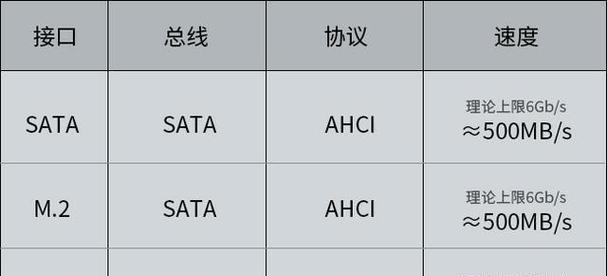
在开始更换硬盘之前,需要确保以下几个前提条件已经满足:
1.备份数据:更换硬盘之前,务必备份重要数据,防止数据丢失。
2.关闭电脑并断开电源:为避免在操作过程中造成损坏,确保在断电状态下进行。
3.准备必要的工具:螺丝刀、静电防护手环等,以确保操作安全。

步骤1:拆卸旧硬盘
1.打开电脑机箱:按照电脑机箱的设计,打开相应的侧板。
2.定位并拆卸M.2硬盘:通常M.2硬盘位于主板的M.2插槽上,找到它之后,轻轻移除硬盘上的固定螺丝。
3.断开M.2硬盘连接:温和地拔出M.2硬盘,注意不要弯曲硬盘的金手指部分。
步骤2:安装新硬盘
1.定位SATA接口:在主板上找到SATA接口,一般为数据线和电源线接口。
2.准备SATA硬盘:将SATA数据线连接到硬盘的数据端口,将SATA电源线连接到硬盘电源接口。
3.固定硬盘:使用螺丝将硬盘固定到机箱内的硬盘托架上。
步骤3:系统启动设置
1.BIOS/UEFI设置:启动电脑并进入BIOS/UEFI界面,将启动顺序调整为从新安装的SATA硬盘引导。
2.安装操作系统:如原系统不在新硬盘上,需要在新硬盘上安装操作系统。
步骤4:数据迁移(如果需要)
1.连接旧硬盘:如果需要,可以暂时将旧的M.2硬盘作为数据盘连接到电脑上,以便数据迁移。
2.使用数据迁移工具:可以使用Windows自带的“传输我的文件”工具或第三方数据迁移软件,将数据从旧硬盘迁移到新硬盘。

更换为SATA接口硬盘后,用户可能会关注性能的变化。SATA接口的硬盘在传输速度上通常低于M.2接口的硬盘,尤其是在读写大文件时更为明显。然而,对于日常使用,如办公、文档编辑等轻度任务,性能差异并不显著。对于游戏或视频编辑等对存储速度要求较高的应用,可能需要用户考虑是否接受这一性能下降。
问题1:新硬盘无法被系统识别。
解决方法:检查SATA线和电源线是否连接稳定,检查BIOS设置中的硬盘识别选项。
问题2:数据迁移过程中速度缓慢。
解决方法:使用更高速的数据迁移工具,考虑使用外接硬盘盒进行数据迁移,以获得更快的速度。
问题3:系统启动失败。
解决方法:检查BIOS启动顺序设置,确保新硬盘是第一启动设备。
通过以上步骤,用户可以顺利地将M.2硬盘更换为SATA硬盘,并进行相应的设置。更换硬盘后,虽然在一些性能指标上可能有所下降,但对于日常使用来说,仍然可以满足需求。重要的是,每一次硬件升级都需要仔细考虑兼容性和性能需求,确保升级能够带来实际的改善。
标签: 硬盘
版权声明:本文内容由互联网用户自发贡献,该文观点仅代表作者本人。本站仅提供信息存储空间服务,不拥有所有权,不承担相关法律责任。如发现本站有涉嫌抄袭侵权/违法违规的内容, 请发送邮件至 3561739510@qq.com 举报,一经查实,本站将立刻删除。
相关文章

在当下数字化的时代,数据存储与管理成为我们日常工作中不可或缺的一部分。WD(WesternDigital)作为知名的存储解决方案提供商,其生产的机械移...
2025-04-29 6 硬盘

在数字时代,电脑存储的速度和容量往往决定了我们的工作效率和娱乐体验。随着技术的发展,固态硬盘(SSD)已成为许多用户升级电脑存储设备的首选。今天,我们...
2025-04-28 6 硬盘

移动硬盘以其便捷性和大容量逐渐成为许多用户数据存储和转移的首选设备。然而,很多人在首次尝试安装移动硬盘时可能会遇到一些困惑。本文将为您提供详尽的移动硬...
2025-04-28 5 硬盘

移动硬盘一直是数据存储与传输的重要工具,对于游戏玩家而言,其在游戏安装、数据备份以及携带游戏到不同地点时的作用尤为显著。在当前流行的大容量战地游戏中,...
2025-04-26 8 硬盘

随着科技的进步和数据存储需求的增长,移动硬盘成为我们日常生活中不可或缺的存储工具。移动硬盘不仅方便携带,而且具有大容量的特点,使得用户能够随时随地处理...
2025-04-26 11 硬盘

在使用移动硬盘时,我们有时会遇到提示“写保护”的情况,导致无法进行文件的删除、修改或者新文件的写入。这通常是因为移动硬盘的属性被设置为只读模式,或是某...
2025-04-26 9 硬盘